プロキシ サーバーは、相互接続されたコンピューターです。インターネットとプロキシは、プロキシ サーバーの略です。 Web サイトが検索エンジンからアクセスされている場合、その Web サイトはプロキシをローカル マシンではなくユーザーと見なします。プロキシは、ユーザーの実際の場所を隠すために使用され、制限される Web サイトにアクセスできるようにします。すべてのプロキシが VPN と同じ保護メカニズムを提供するわけではないことに注意してください。 ExpressVPN を利用する場合、別のプロキシは必要ありません。インターネットへの接続中に問題が発生した場合は、プロキシ サーバーを使用している可能性があります。プロキシは、コンピューターのセキュリティを提供する際に重要な役割を果たします。ウイルスなどのオンラインの脅威からコンピューターを保護するために、ファイアウォールまたは Web フィルターとして展開できます。ここでは、Chrome でプロキシ設定を変更する手順を説明します。
プロキシサーバーの利点
- プロキシはセキュリティを強化します。プロキシが設定されていない場合、ハッカーが IP アドレスを攻撃してアクセスし、それを使用してローカル マシンに損害を与える可能性があります。
- さまざまなプロキシを使用して、不要な広告で攻撃されたり、IP 上の情報にアクセスしたりしないようにする必要があります。
- プロキシサーバーを指定することで、他国のIPアドレスを利用することができます。これを行うことで、特定の国または国家が対話を許可されているコンピューターのすべてのリソースにアクセスできます。
- プロキシ設定は、組織で非常に役立ちます。組織の業務に関係のないウェブサイトへのアクセスを防止できます。また、従業員が重要な業務から逸れる原因となる Web サイトを制限することもできます。時間を無駄にする誘惑をなくすために、一部の組織はソーシャル メディアの Web サイトをブロックしています。
- 必要な情報を取得するためだけに Web ホストのサーバーにリクエストを送信する必要がないように、プロキシ サーバー プロバイダーがサイト コンテンツを維持する場合、Web ページにより高速にアクセスできます。
プロキシサーバーのデメリット
- Web ブラウザでプロキシを設定するためのすべての手順に正しく従った場合でも、問題が発生する場合があります。プロキシ設定はプラグインによって変更され、ブラウザ拡張機能によって更新される可能性があるためです。
- 悪意のあるプロキシ プロバイダーは、バナーや広告をブラウジングしているときに、静かにデバイスに感染する可能性があります。プロキシ サーバーにより、サイバー攻撃の危険にさらされました。そのためには、本物のファイアウォールと信頼できるウイルス対策ソフトウェアが必要です。
- プロキシ サービスがユーザーのサーフィン アクティビティの記録を保持することはまれです。さらに、サービス プロバイダーは実際のパブリック IP を認識します。したがって、サイトのホストとその顧客だけがあなたを識別できます。
- データ泥棒のための疑わしいプロキシ ベンダーがいくつかあります。彼らは信頼を利用して、悪意を持って落札者に私たちの個人情報を販売します。
Chrome でプロキシ設定を変更する
デフォルトでは、Chrome はコンピュータのオペレーティング システムのデフォルト設定を使用してインターネットとネットワークに接続します。マシンをセットアップすると、すぐにインターネットにアクセスできます。 Chrome のプロキシ設定を変更するための主な手順を以下に示します。 Chrome には、プロキシ設定のオプションがあります。 Chrome ホームページから、メニュー アイコンをクリックします。メニューのオプションから設定を選択します。
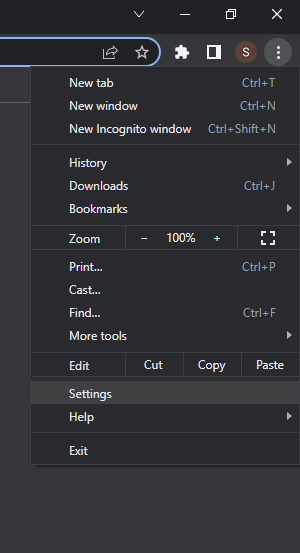
ご覧のとおり、Chrome 設定ページが開いています。この時点から、「システム」オプションを決定する必要があります。次のステップの「システム」オプションをクリックします。
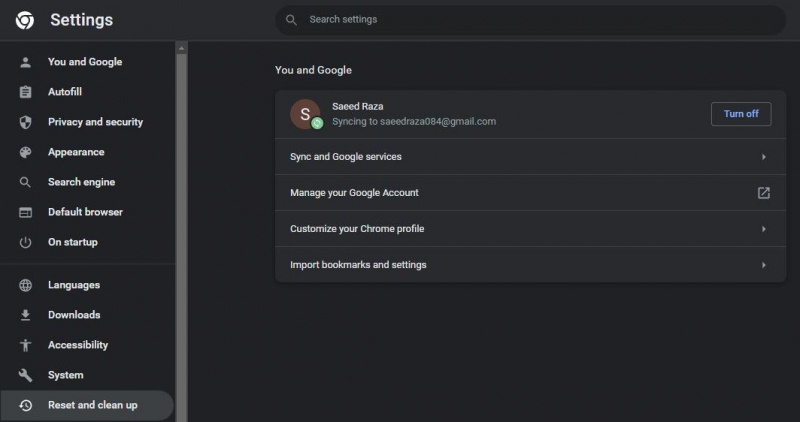
「システム」セクションが開きます。さらに、chrome の「システム」オプションによって提供される 3 つのオプションがリストされています。最後のオプションである「コンピューターのプロキシ設定を開く」を選択する必要があります。そのオプションから矢印アイコンを押すと、コンピューターの「設定」に移動します。
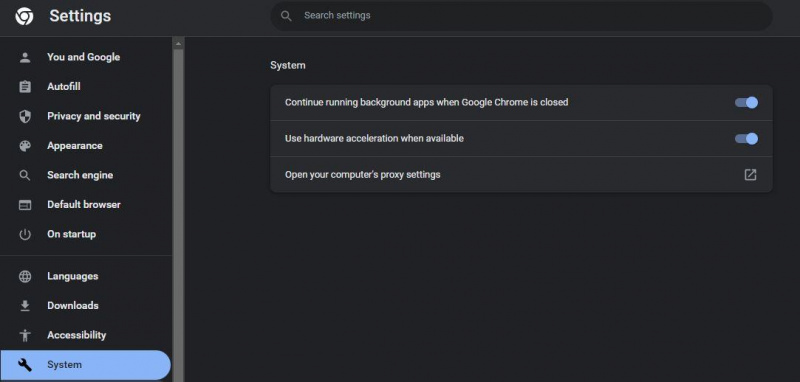
これで、システム内でアプリケーションを「設定」しています。ここでは、「プロキシ」セクションが開いています。ここでプロキシ設定を変更できます。プロキシ設定の 2 番目のオプションが無効になっているため、そのボタンを押して有効にできます。
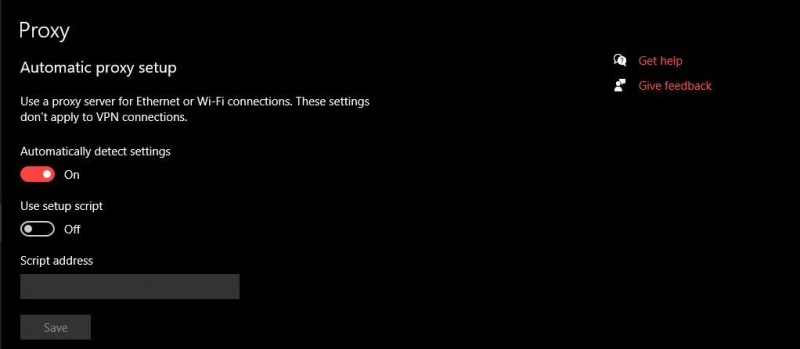
自動プロキシ設定の設定スクリプトを有効にしたため。これで、「スクリプト アドレス」セクションにアドレスを指定できます。次に、「保存」ボタンを押して、変更をプロキシに保存します。
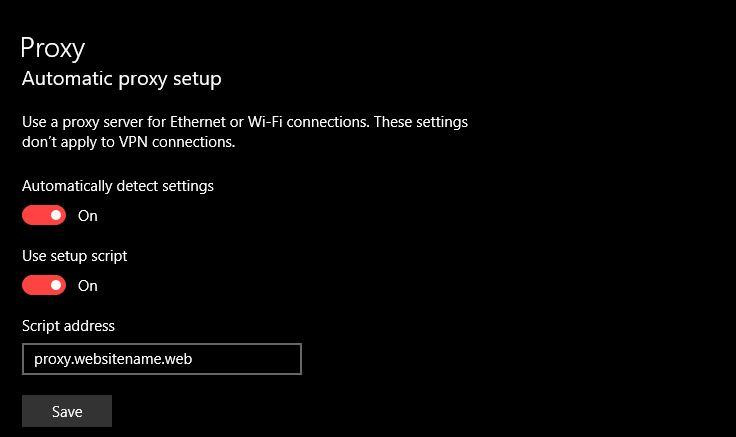
上の画像の自動プロキシ設定に変更を加えました。下にスクロールすると、手動プロキシ設定の別のセクションがあります。ここで、プロキシの設定を手動で変更できます。 「プロキシ サーバーを使用する」ボタンをオンにして、フィールドに入力できるようにします。
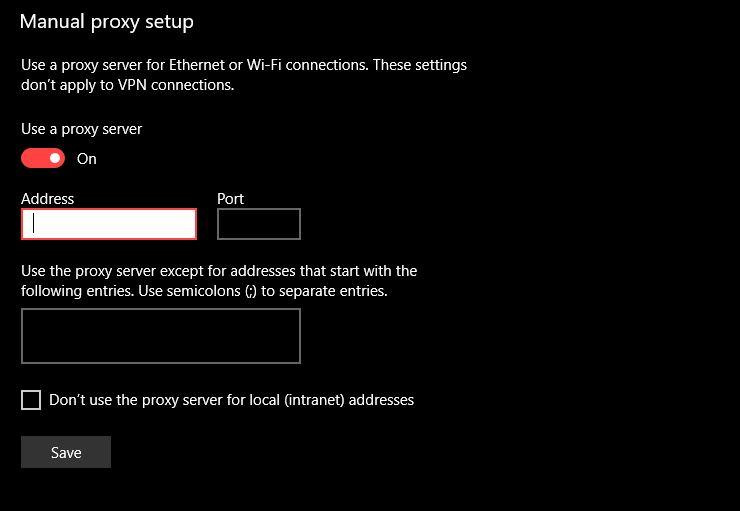
「アドレス」フィールドに Web サイトのアドレスを指定し、ポート フィールドにポート「8080」を設定しました。アドレスとフィールドは、ユーザーの好みに応じて変更できます。また、ローカル アドレスにプロキシ サーバーを使用しないための制限である最後のオプションをマークしました。次に、保存ボタンをクリックします。
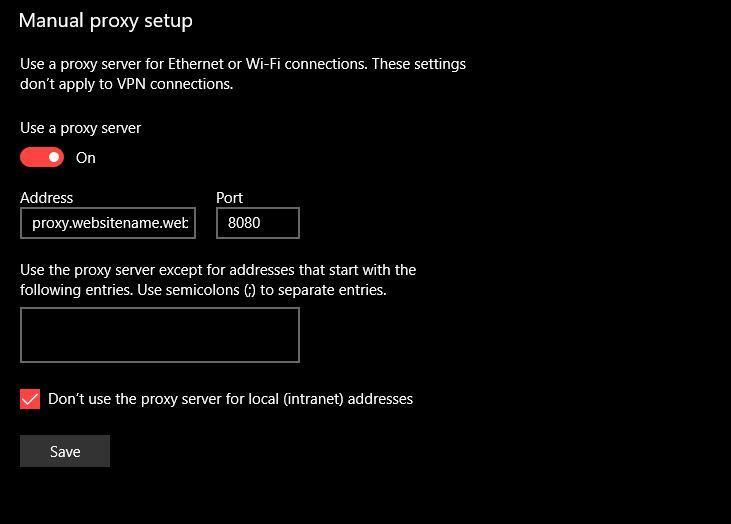
これで、プロキシ設定を chrome アプリケーションから変更しました。オンになっているすべてのプロキシ設定をオフにすることで、変更したすべてのプロキシ設定を無効にすることができます。
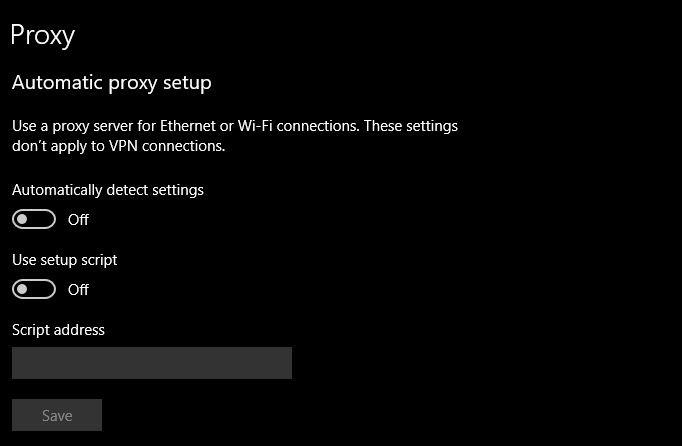
Chrome でプロキシ設定を変更する別の方法があります。プロキシ設定にはプロキシ マネージャーを使用できます。プロキシ マネージャーを使用すると、さまざまな方法でプロキシを構成できます。これらのプロキシ マネージャは、プロキシ設定を変更するための使いやすいインターフェイスを提供します。 FoxyProxy のようなプロキシ マネージャを使用すると、クロムまたは他のブラウザ内でプロキシの設定を変更できます。この独自のプロキシ マネージャが提供するブラウザ プラグインにより、プロキシの変更が簡単になります。
結論
プロキシは、ほぼすべてのインターネット ユーザーに大きなメリットをもたらします。インターネット プロキシは、ビジネスの選択肢と潜在的な収益を拡大するためにネットサーフィンする際のセキュリティとプライバシーを強化することができます。 Chrome でプロキシを変更する手順を示しました。 Chrome プロキシを設定すると、ブラウジングがより安全でプライベートになります。 Chrome プロキシ設定には多くの利点があるため、さまざまな方法でオンライン エクスペリエンスが向上します。